経験豊富なLinux管理者であろうとエリートLinuxユーザーであろうと、Linuxファイルシステムエラーへの対処は誰にとっても頭痛の種になる可能性があります。ただし、Linux OSでパフォーマンスの問題が発生している原因となっているファイルシステムパーティションを特定または特定できる場合、この頭痛の種には有効な処方箋があります。
ほとんどのLinuxオペレーティングシステムには、fsck(ファイルシステムチェック)端末ベースのユーティリティが事前構成されています。このファイル修復ツールを使用するには、Linuxの直接のユーザーがLinuxコマンドライン環境とそれに関連するコマンドの基本的な理解と使用法に精通している必要があります。
FSCKの使用法
fsckの標準構文 コマンドラインユーティリティは次のとおりです。
#fsck [COMMAND_OPTIONS] [TARGETED_FILESYSTEM]
fsckを快適に使用するには 問題が発生することなくユーティリティを使用するには、UbuntuシステムのrootまたはSudoerユーザーである必要があります。 fsck を正しく実行するには、sudo権限が必要です。 コマンド。
fsckコマンドを使用してファイルシステムの修復を試みる前に従うべき重要なルールがいくつかあります。
- fdisk -lを使用します 修復するファイルシステムに関連付けられている既存のOSシステムパーティションラベルを識別するコマンド。
- 上記の手順で特定したファイルシステムパーティションをアンマウントします( umount / dev / sdx )識別可能なOSファイルシステムの問題について、fsckに完全な診断と修復機能を提供します。
- fsckコマンドを実行します( fsck -p )マウントされていないファイルシステムパーティション上。
- ファイルシステムパーティションを再マウントし、必要に応じてマシンを再起動します。
FSCKを使用してUbuntuファイルシステムエラーを修復する方法
fsck を使用してUbuntuパーティションのファイルシステムエラーを修正するには、2つの方法があります。 ユーティリティ。
Ubuntuの非ルートファイルシステムパーティションの修復
ルート以外のファイルシステムでは、Grubメニューの詳細オプションからファイルシステムの修復を試みるためにUbuntuOSを再起動する必要はありません。 。外付けUSBドライブに存在するOSファイルシステムの場合もあります。
1。 ターミナル環境から、次のコマンドを使用して、修復する破損したファイルシステムのデバイス名を特定します。
$ sudo fdisk -l </ pre>
私の側から、興味のあるファイルシステムパーティションを / dev / sdb3として識別しました。 。
2。 このファイルシステムパーティションがアンマウントされていることを確認してください。
$ sudo umount / dev / sdb33。 fsckを使用してファイルシステムのパーティション修復を試みます ユーティリティコマンド。
-pオプションは、識別可能な壊れたOSファイルに対してファイルシステムの修復を自動的に試行します。$ sudo fsck -p / dev / sdb3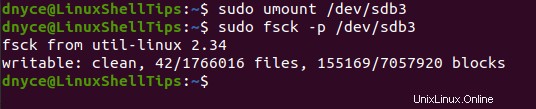
予想どおり、コマンドは上記の fsckに従って正常に実行されました。 コマンド出力。
4。 これでfsck コマンドはファイルシステムパーティションの修正で完了しました。それを再マウントする時が来ました。
$ sudo mount / dev / sdb3Ubuntuルートファイルシステムパーティションの修復
アクティブなファイルシステムをアンマウントできないため、 fsckを使用してファイルシステムの修復を試みることはできません。 実行中のOSで。ただし、この手順は、オペレーティングシステムの起動時に実行できます。 FSCKを実行するようにOSに指示する必要があります システムの再起動時にファイルの修復を確認して試行します。
1。 fsckを強制します ルートに次のファイルを作成して、システムの再起動中に1回実行します( / forcefsck )OSファイルシステムはこの目的を達成します。
$ sudo touch / forcefsckFSCK システムが再起動すると、強制的に実行されます。ただし、fsckの実行が終了すると、このファイルはOSによって削除されます。再起動中にファイルシステムの修復を試みるたびに作成する必要があります。
2。 fsckを強制します 指定されたシステムの再起動後に実行するには、このオプションがより永続的な解決策です。
$ sudo tune2fs -c 2 / dev / sda2上記のコマンドから、ファイルシステムパーティション
/dev/sda22つのシステム起動ごとにスキャンおよび修復されます。この値は、 9などの任意の正の整数値に設定できます。 または15 。ファイルシステムエラーは、どのOSユーザーにとっても悪夢であり、オペレーティングシステムの再インストールを余儀なくされる可能性があります。それらに対処する方法を学ぶことで、貴重な時間を節約し、OSの生産性とエクスペリエンスを向上させることができます。
Ubuntu